AutomatorWP: как автоматизировать почти все в WordPress
Приветствую вас снова, друзья!
Сегодня я бы хотел рассказать вам о новом плагине, который поможет вам настроить средства автоматизации между плагинами. Встречайте!

Плагины и интеграции — большая часть того, что делает WordPress такой мощной системой. Однако заставить плагины работать вместе не всегда возможно. AutomatorWP стремится решить эту проблему, используя простую систему «триггеров» и «действий», которая позволяет автоматизировать задачи WordPress.
С AutomatorWP вы можете настроить сложные рабочие процессы автоматизации, используя некоторые из самых популярных плагинов WordPress. В этой статье я познакомлю вас с решением, покажу его внутреннюю работу и мы с вами рассмотрим некоторые основные средства автоматизации, которые могут принести пользу вашему веб-сайту.
Давайте приступим к делу!
Введение в AutomatorWP

AutomatorWP — это инструмент, который позволяет вам настроить сложные средства автоматизации между плагинами, а также с помощью самого WordPress. Например, если вы используете WooCommerce, вы можете настроить плагин так, чтобы каждый раз, когда клиент оставляет отзыв, он получал автоматическое электронное письмо от WordPress:

Для этого AutomatorWP позволяет вам использовать простую систему перетаскивания, где вы выбираете триггеры и действия. Каждая автоматизация может иметь несколько триггеров и включать условия, которые приводят к более чем одному действию. Если вы когда-либо использовали такой инструмент, как «Zapier», вы сможете понять, как работает AutomatorWP за считанные минуты.
Основная цель этого плагина — сэкономить ваше время. Если есть какие-то задачи, на которые вы тратите слишком много времени в WordPress, они являются главными кандидатами на автоматизацию.
Недостатком этого плагина является то, что на момент написания он все еще довольно новый. Это важно, потому что AutomatorWP позволяет вам «подключаться» только к определенным плагинам, и этот список не такой большой, как хотелось бы видеть:

Однако пока AutomatorWP поддерживает несколько популярных инструментов. К ним относятся WooCommerce, Easy Digital Downloads, LearnDash, BuddyPress, PopupMaker и другие. Поскольку плагин разработан теми же людьми, что и GamiPress, он, вероятно, будет продолжать расти.
Хотя AutomatorWP бесплатен, некоторые его интеграции — нет. Вы можете проверить список доступных интеграций и изучить их индивидуально на веб-сайте разработчика.
Как использовать AutomatorWP для настройки простых автоматизаций (за 2 шага)
Использование AutomatorWP для автоматизации задач WordPress удивительно просто. Вероятно, вы потратите большую часть своего времени, настраивая способ их работы, а не создавая их. Начните с установки плагина, и я покажу вам, как он работает в следующих двух шагах.
Шаг 1. Установите триггер
После того, как вы установите AutomatorWP, на вашей панели появится новая вкладка. Если вы нажмете на «Автоматизация», вы увидите список всех созданных вами действий и триггеров. Пока у нас будет пусто.

Нажмите «Add New Automation» (Добавить новую автоматизацию), и вы войдете в редактор. Установите имя для вашей автоматизации и нажмите на кнопку с надписью «Add Trigger» (Добавить триггер).
Вы заметите, что AutomatorWP из коробки показывает очень простой список интеграций:

Это потому, что плагин использует модульную систему надстроек, которая заставляет вас устанавливать расширения для каждой интеграции. Самый простой способ расширить список того, что вам доступно — это перейти в «Плагины — Добавить новый» и использовать функцию поиска для поиска «automatorwp integration». Вы должны увидеть список доступных дополнений, которые появятся сразу:

Для нашего руководства я решил установить плагин интеграции WooCommerce. Когда он станет активным, эта интеграция появится, когда вы вернетесь на вкладку «Automation Overview» (Обзор автоматизации):

Помните, что вам нужно пройти этот процесс для каждой интеграции, которую вы хотите настроить. Подход немного громоздок, но он делает плагин «экономным» (только включая функции, которые вам действительно нужны для автоматизации плагинов WordPress).
Далее вы можете настроить свой триггер. Мы нажмем на триггер «WooCommerce» и воспользуемся функцией поиска, чтобы найти конкретное действие, на которое мы хотим нацелиться:

Для этого примера я выбрал отдельные покупки в качестве нашего триггера. Как только триггер установлен, вы можете изменить некоторые его условия, щелкнув поля с синим фоном:

Однако, один из вариантов, который отсутствует — это возможность изменить сам триггер. Для этого вам нужно удалить триггер и начать все заново. В любом случае, когда ваш триггер готов, вы можете перейти к следующему этапу.
Шаг 2: Выберите действие
Выбор действия работает так же, как выбор триггера. Сначала вы выберете, какой инструмент будет выполнять действие:

Затем вы выберете, что вы хотите, чтобы автоматизация сделала. Для этого примера мы решили использовать опцию отправить электронное письмо:

Таким образом, мы можем сделать это так, что когда кто-то покупает продукт на нашем сайте, мы можем отправить ему быстрое письмо с благодарностью. Этот небольшой штрих, который потребует слишком много работы, чтобы сделать его вручную, что делает его идеальным для автоматизации:

Теперь мы можем использовать простой редактор, чтобы собрать наше сообщение с благодарностью и сохранить действие. Вот как выглядит наша автоматизация сейчас:

Перед тем, как сохранить свою автоматизацию, необходимо изменить еще две настройки. Сначала найдите параметр » Состояние» (Status) в правой части экрана и установите для него значение «Active» (Активно), чтобы автоматизация сразу же начала работать:

В правом нижнем углу экрана вы увидите виджет с надписью «Completion Times» (Время завершения). По умолчанию каждая автоматизация будет работать один раз для каждого пользователя. Если мы хотим отправлять электронные письма каждый раз, когда кто-то совершает покупку, мы можем изменить значение «Times per user» (Время для пользователя) на ноль:

AutomatorWP использует «ноль» в качестве замены для неограниченных действий. Как только вы закончите с этими настройками, продолжайте и сохраните свою автоматизацию, и она сразу же начнет работать.
Другие автоматизации WordPress, которые вы можете реализовать с AutomatorWP
В целом, использование AutomatorWP довольно просто. Однако, если вы новичок в плагине, может быть легко пропустить полезные интеграции, которые вы сможете настроить.
Поскольку AutomatorWP использует модульную систему надстроек, он заставляет вас просматривать список интеграций, чтобы найти доступные опции. В некоторых случаях вы можете упустить отличные возможности для автоматизации функциональности WordPress. Вот некоторые примеры полезной автоматизации, которые вы можете попробовать:
- Отправка электронных писем с инструкциями, когда кто-то записывается на курс LifterLMS.
- Награждение достижений GamiPress, когда пользователь выполняет действие, такое как присоединение к группе BuddyPress.
- Отправка последующего сообщения, если вы получили низкий рейтинг продукта через WooCommerce.
Также стоит отметить, что вы можете интегрировать AutomatorWP с Zapier. Это резко увеличивает количество автоматизаций, которые вы можете использовать, хотя и окольным путем. Однако, чтобы подключиться к Zapier, вам необходимо приобрести надстройку премиум-класса.
Если вам интересно узнать об AutomatorWP, ознакомьтесь с его доступными интеграциями и поищите все плагины или инструменты, которые вы регулярно используете. Если вы найдете что-то, есть вероятность, что вам будет полезна интеграция!
Вывод
AutomatorWP — это отличный способ сэкономить время и совместные инструменты, помогающие вашему сайту. Единственное, чего не хватает для того, чтобы сделать это обязательным инструментом — это более широкий диапазон поддерживаемых плагинов. На данный момент он интегрируется только с несколькими десятками вариантов, и мы хотели бы, чтобы этот список продолжал расти.
С AutomatorWP вы можете настроить сложные средства автоматизации, включающие популярные плагины, такие как WooCommerce, BuddyPress, LearnPress и так далее. Этот список, вероятно, будет расширяться, поэтому я рекомендую следить за этим плагином, если вы хотите автоматизировать задачи WordPress.
Поделитесь своими мыслями с нами в разделе комментариев ниже!
До скорых встреч!

"AutomatorWP: как автоматизировать почти все в WordPress"
- Создание сайта на WordPress (31)
- WordPress для начинающих (22)
- Блог на WordPress (19)
- CMS Wordpress (16)
- Плагины Wordpress (16)
- WordPress SEO (15)
- Безопасность WordPress (12)
- Услуги More WP (1)
- Пожалуйста. Фигмой тоже можно, отличный графический редактор, но сервисы подойдут для все, так как не все смогут задизайнить картинку а редакторе. В общем главное чтоб было удобно и результативно :)
- Еще можно пользоваться Figma для того чтобы сделать нужные размеры. Спасибо вам за сервис по генерации иконок, не знал что пачкой можно сразу для всего сделать.
- Всегда пожалуйста, очень рад, что вам помогло :)
- Спасибо за материал! Даже такой полный чайник, коим я себя считаю, нашла ответы на свои проблемы с сайтом.
- Sitemap.xml сейчас в WP автоматически делается, правда работает не всегда. А для html карты использую обычно WP Sitemap Page, как по мне самый лучший он. И стараюсь как то оживить если можно так выразиться, https://sverchokcorm.ru/sitemap/ тут например пару картинок добавил)
- Спасибо, мне действительно помогло. Написано подробно и понятно, для непрограммистов идеально.



 (Пока оценок нет)
(Пока оценок нет)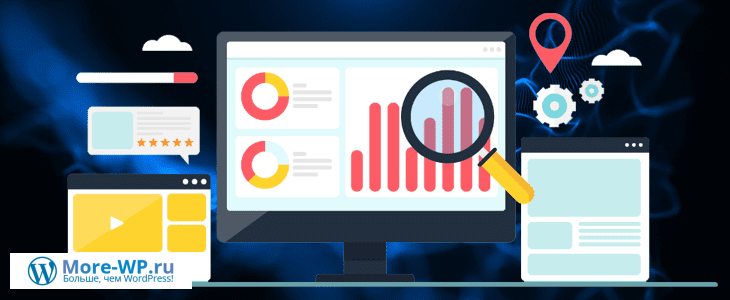


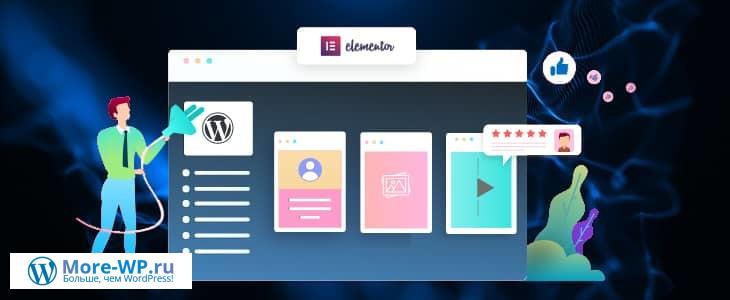



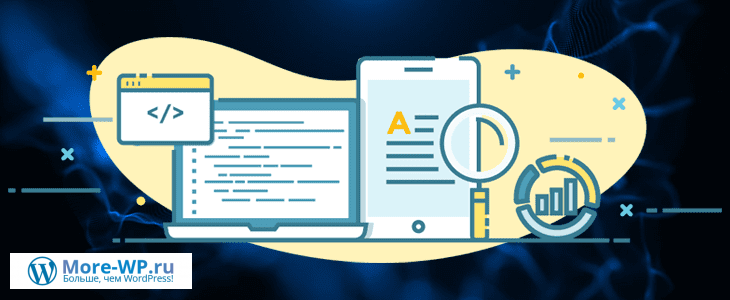












Полезный плагин, в первую очередь для коммерческих сайтов)